約2年間、Xserverでの運用を行ってきた当サイトですが、色々なトラブルがあってサーバーの移転&ドメインの移管を行いました。
本当にね・・・不具合発覚から考えたら(自分のやらかしの1週間を含めて)丸々1ヶ月掛かってしまってます(´・ω・`)
まぁ不具合とかを書くとかなり長くなるので、興味のある方は最近の過去記事をpcカテゴリを参照していただければと思います。
ということで、実際にConoHa WINGに変えてみての感想とかを色々と書いてみようと思います。
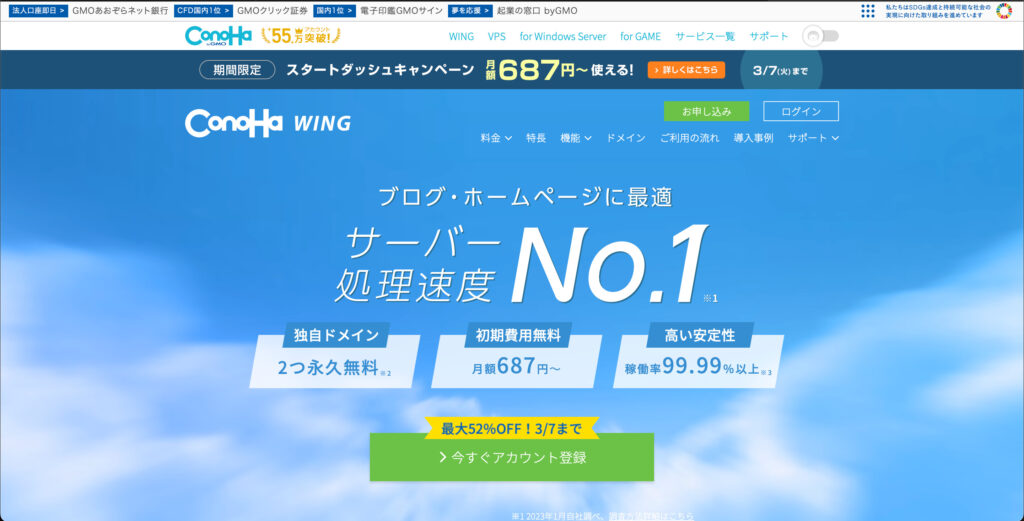
どこにしようか迷って決めたのはConoHa WINGでした
正直、Webサービスって色々とあるのでどこが良いのかなんてのは実際に使ってみないと分からない部分もあったりするんですが、利用者が多かったり評判がいい所を選択するかと思います。
まぁ色々と考えてConoHaにしたんですが、うちの右のバナーにあるレンタルサーバーで軽く表を作ってみました。
| ConoHa WING | X server | さくらインターネット | |
| 容量 | 300GB | 300GB | 300GB |
| 転送量 | 無制限 | 無制限 | 無制限 |
| 独自ドメイン | 永久無料:2つ | 永久無料:1つ | サブドメインから選択可能 |
| 初期費用 | 無料 | 無料 | 無料 |
| 費用 | ベーシックプラン 3ヶ月 ¥1,331/月 12ヶ月 ¥941/月(¥11,292) | スタンダードプラン 3ヶ月 ¥1,320/月 12ヶ月 ¥1,100/月(¥13,200) | スタンダードプラン 月額:¥524 12ヶ月一括:¥5238 |
| 無料期間 | なし(別途記載) | 10日間 | 2週間 |
費用的な面で考えたらさくらインターネットがリーズナブルなんですが、ちょっと重いと感じることが多かったので速度に定評のあるXserverかConoHaかなという感じでした。
ConoHa WINGにした理由
独自ドメインが2つ無料
ConoHaの利点としては独自ドメインが2つ取れるのが大きいと思います。
Xserverも2つ取れるといれば取れるんですが、もう一つは1年間だけの無料なので、継続となると費用がかかってくるかと・・・
また各サービスで用意しているサブドメインから選択して独自ドメイン風にすることは可能ですが、それは大体どこのサービスでもありますからね。
何らかの不具合が発生した場合、2本柱にしておけばなんとかなるかなという安心感もあったりします。
本当は別のサーバーで併用が一番いいんでしょうけど、そんなに費用かけられねぇって場合にはいい選択肢だと思います。
また、サブドメインが無制限なので、例えばうちの場合だと「aaaaa.mossariweb.net」とか「bbbbb.mossariweb.net」なんて感じで別にサイトを立てることもできるので、意外と使い勝手はいいんじゃないかと思いました。
無料期間はないけど、実質で最長の無料期間がある
他のサーバーでは無料期間は10日〜2週間とか用意されていたりしますが、ConoHaには無料のお試し期間がありません。
しかし、ConoHaのWINGパックにはある特徴があるんです。
それは「WINGパックは申込の翌月から契約期間となる」というもの
例えば、3月1日に3ヶ月の利用申し込みをした場合、料金が発生するのは4月1日からということになります。
3月1日から3月31日までは利用代金は無料
4月1日〜6月30日までが3ヶ月代金で利用可能な期間
ということで、最長で31日間の無料期間があります。
他社のような無料期間で動作確認をしてからの申し込みというのは無理ですが、実はお試し期間の有無はあんまり意味がないかもなって思いました。
というのも、1から構築するとか特殊な事をするのであればサーバーでの動作確認をしてから申し込みというのは有効だと思います。
しかし、一般的なWordPressでのサイト運用とか、既存サイトからの移動ということになると、お試し期間よりも移動してからの各種反映とかにかかる時間とかGoogle Search Consoleの登録、反映にかかる時間などを考慮すると、最長で1ヶ月の無料期間の方が有難いんじゃないかと感じました。
ま、色々やらかして1ヶ月は吹っ飛んだわけですがw
ConoHa WINGにして思ったこと
Xserverの時はコントロールパネルにかなり色々と並んでいて、なんかもう探すのが面倒くさいような部分もあったんですが、ConoHaのコントロールパネルはご覧のようにかなりシンプルなものになっています。
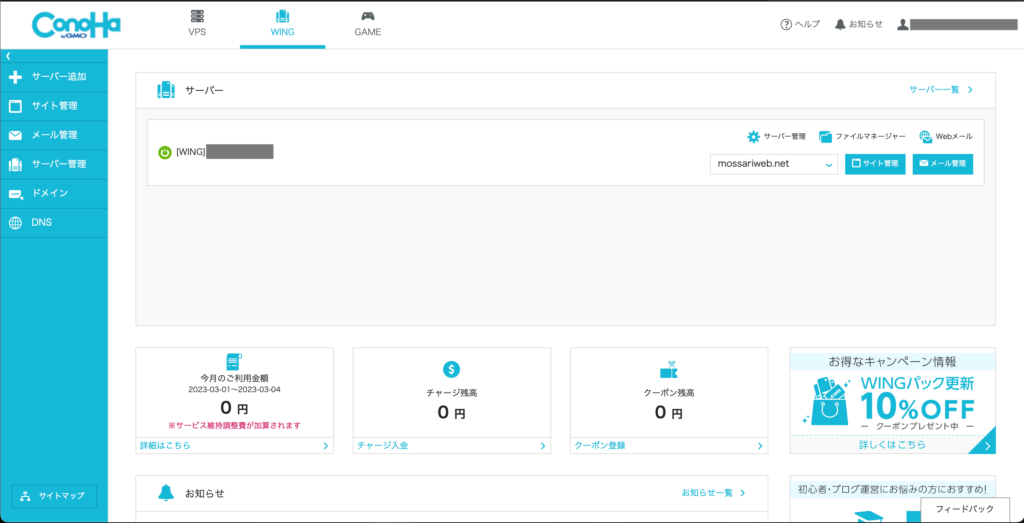
コンパネで使用しているドメインを選択して、それぞれのドメイン毎にサイトの構築という感じになります。
サイトの構築・移行は簡単
全く何の設定もしていない場合は申し込み時に設定したドメインでの操作になります。
[+WordPress]ボタンを押して、簡単な設定だけでサイトの構築ができます。
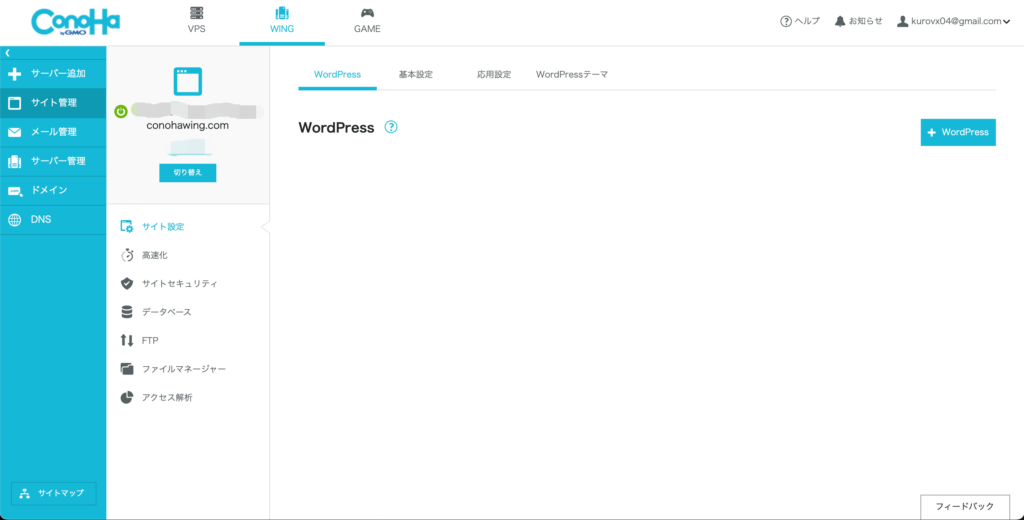
1.新規インストール
初めてサイトを構築するのであれば、新規インストールで問題ありません。
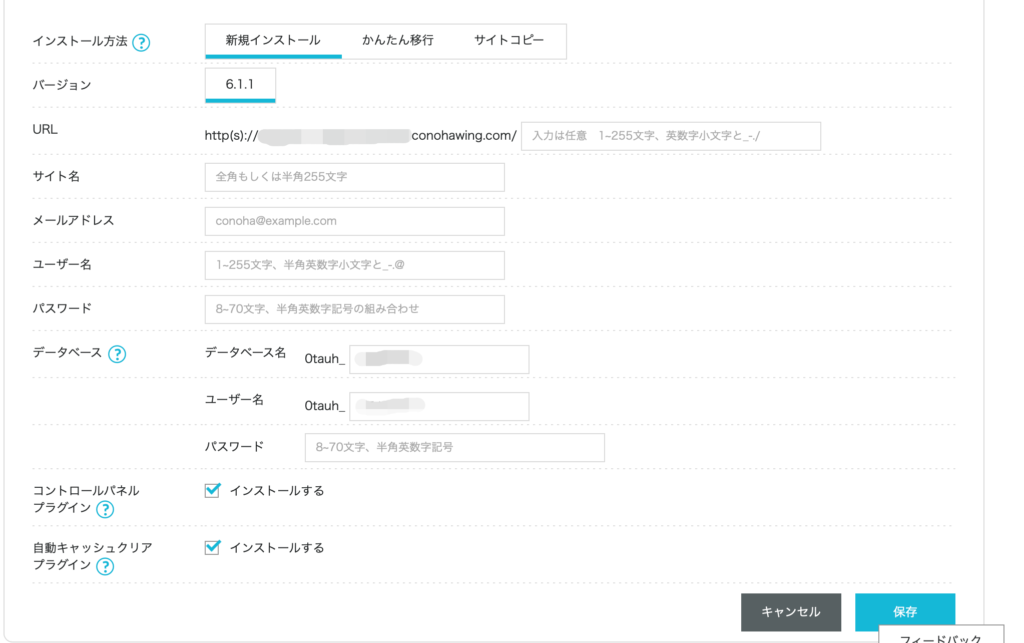
- サイト名
- メールアドレス
- ユーザー名
- パスワード(ワードプレスの管理画面ログイン用)
- データベース名(勝手に入ってます)
- ユーザー名(勝手に入ってます)
- パスワード(データベースアクセス用)
これらを入力して、[保存]をクリックすればワードプレス自体のインストールは完了します。
2.かんたん移行
既に別のサーバーでサイトを運用していて、サーバーの引越をする場合はこのかんたん移行が楽です。
新たにドメインを取得して移行するのであれば、ConoHaでドメインを取得して、そのドメインにサイトをかんたん移行するようにすれば一発で作業が終わります。
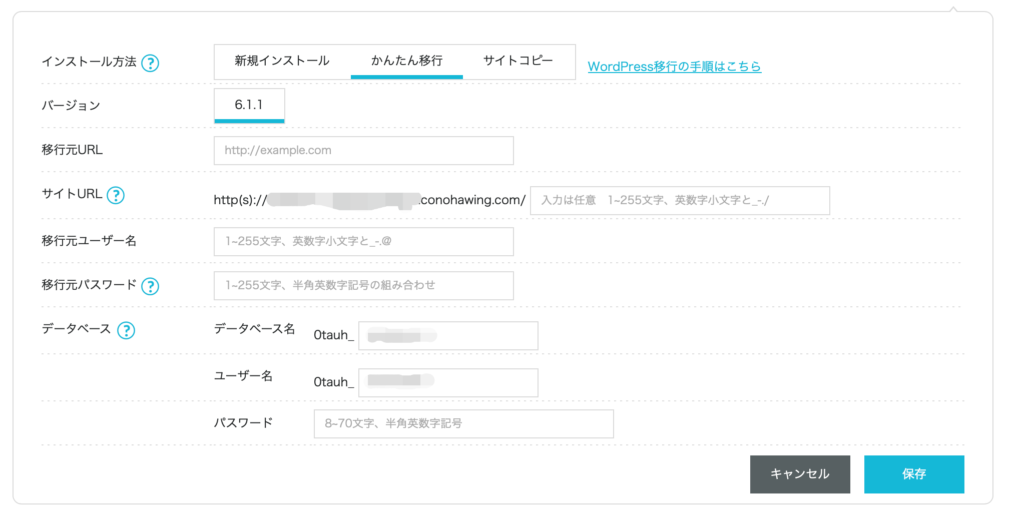
- 移行する元のURL
- 移行後のサイトURL
- 移行元のユーザー名
- 移行元のログインパスワード
- データベース名(移行後のもので勝手に入力されている)
- ユーザー名(移行後のデータベース用もので勝手に入力されている)
- パスワード(移行後のデータベース用)
何の問題もなければこれで[保存]をクリックすればサーバーの移行が終わります。
ただし、移行されるのはWordPress関連の部分だけなので、サイト管理をftpを使用して独自に行っていてaaaa.aaa/picture/~~.jpgなどのように画像をUPしていた場合、/picture/フォルダ以下はコピーされませんので、手動でアップロードする必要があります。また、何らかの不具合で元のサイトドメインが使用できない場合、アクセスができないので当然ながらかんたん移行は行えません。
サイトコピーというのもありますが、サイトに何かしらの手を加える前にバックアップを取っておきたいとか、動作確認用として使う感じでしょう。
メールアドレスの管理
メールアドレスの管理も各ドメイン毎に設定、管理を行う形になるので、作成したメールアドレスが無駄に並んで修正時に探すのが面倒くさいということにはならないようになっています。
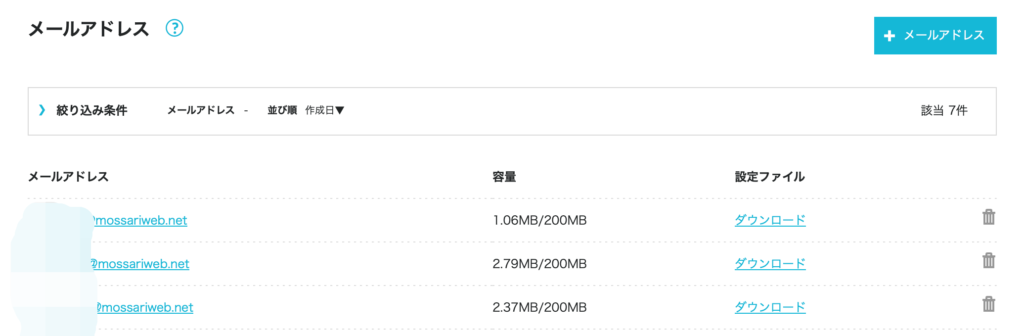
メールアドレスは無制限なので、それぞれのサイト毎に合わせたメールアドレスの作成なんかもできます。
Webメールも使えます
コンパネからWebメールも使えるので、何らかの理由でスマホが使えない場合など、メール確認が必要な場合も大丈夫です。
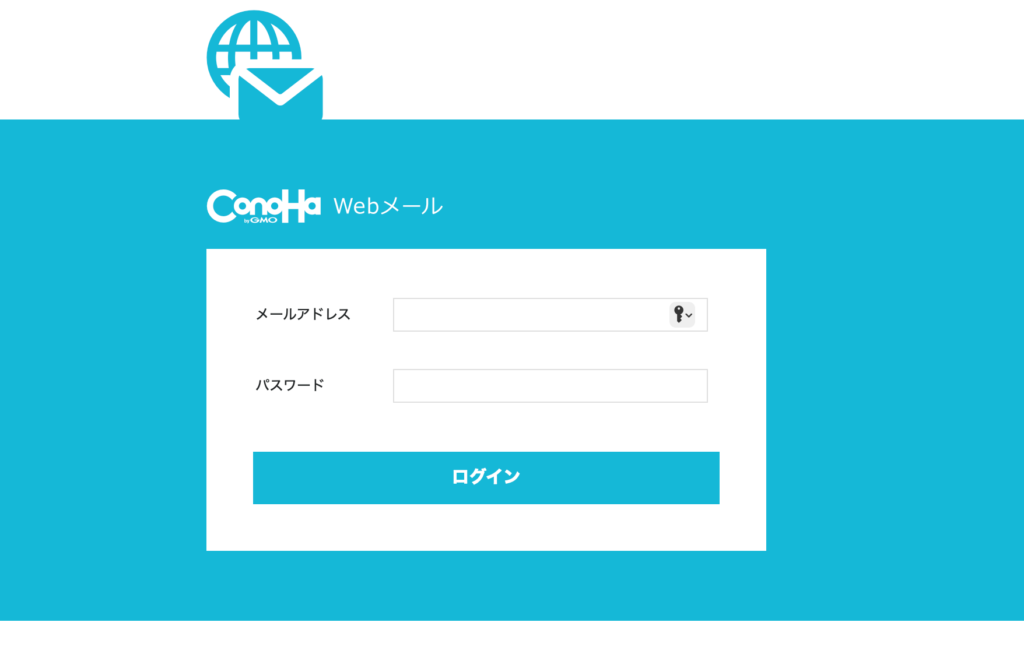
Google Search Consoleとの連携
コンパネのDNSをクリックすると、DNSレコードの編集が可能になります。
鉛筆アイコンを押して、Search Consoleで取得できるレコードを追加すればドメインの所有認証が行えます。
タイプはTXTを選択して、値をgoogle-site-verification="~~~~~~~~~"というSearch Consoleで取得したものを貼り付けるだけ。
名称やTTLは保存時に勝手に割り当てられます。
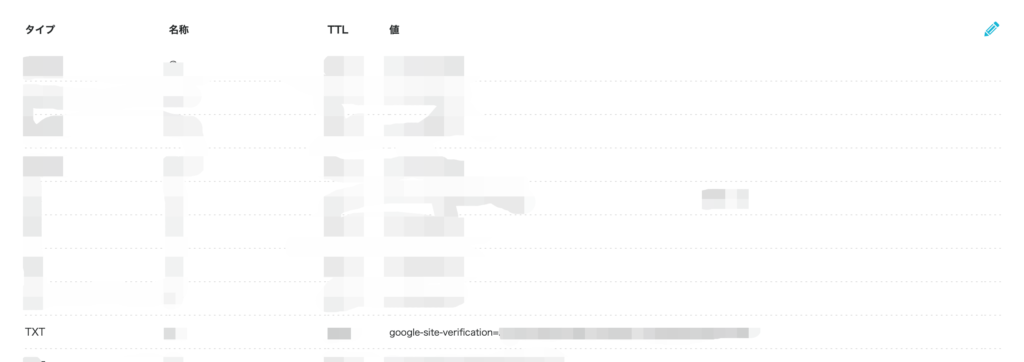
ドメイン移管をした場合
ドメインのところでWHOIS情報の管理が必要になってきます。
移管(転出)時にWHOIS情報を自分の住所とかに置き換えて、所有者である事を認証したりする必要があります。
で、移管が完了した後ですが、公開が必須のWHOIS情報は自分の名前とか住所とかが垂れ流し状態になってしまったりするので、注意が必要になります。
やらかしてしまうと大惨事になるよ
垂れ流し状態だったので、WHOIS代行をONにしました。
個人情報が垂れ流しになるので、各レンタルサーバーが公開内容を肩代わりしてくれて、個人情報は守ってくれるというもの。
しかし、なんかわかんないけどONにしたらWHOIS情報がXserverになってたんですよ(´・ω・`)
で、WHOIS情報もおかしな事になってたので、書き直したんですが、結局ドメインがロックされました。
要するに自分が持っているはずのドメインのWHOIS登録情報とここれ書き換えたWHOIS情報に相違があるためドメインが使えないという状態に。
仮に正しいものに書き換えたとしても、反映されるまで24時間くらいは掛かるので、復旧までは何日か要する事になります。
また、Search Consoleも一時使えなくなるとかインデックスから外れるとか、さまざまな弊害が発生してしまい、全くいいことはありません。
もし、ドメインの管理もされるのであれば、ここはスクショを撮っておくなどして万が一の時に備えるようにした方がいいです。
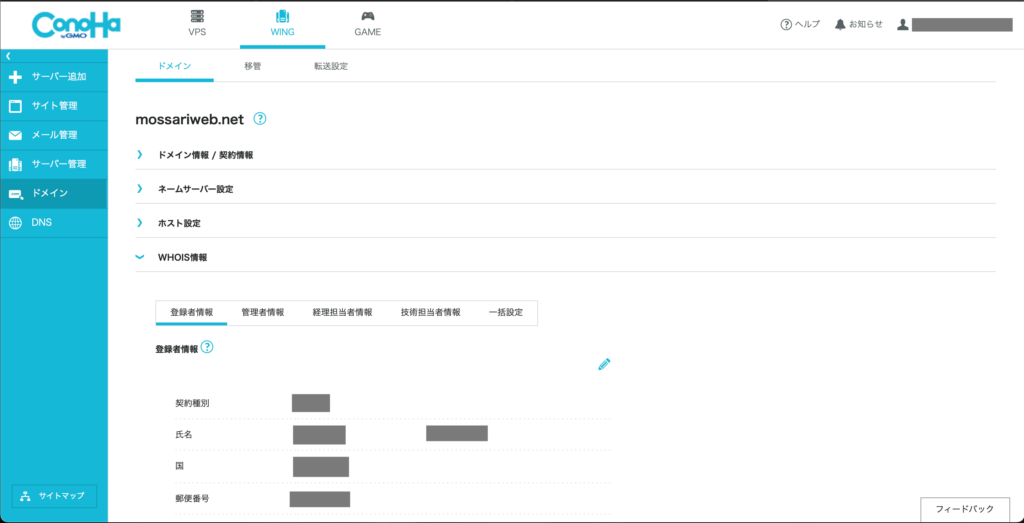
サポートが心配?
検索するとサポートが・・・ってのが出てきたりしますが、自分が上のWHOIS情報絡みでドメインをロックされてしまった時にサポートの方とメールでやり取りしましたが、規模的に考えたら比較的対応は早いと思いますし、対処方法なども丁寧に教えて頂いたので、無事に復旧ができました。
受付時間が平日の10時〜18時ですが、Xserverも同様なので対応時間が短いとは思いません。
土日にトラブった場合は困るかと思いますが、電話サポートだけでなく、チャットサポートやメールも対応しているので、電話よりも繋がりやすそうなチャットやメールでのやり取りの方が気は楽かもしれませんね。
まとめ
元々のトラブルのお陰でSearch Consoleが外れた状態になってしまい、アクセス数も激減しましたし、サーバーを切り替えて、良くなったかどうかというのはまだ実感はありませんが、確実にコントロールパネルが使いやすくなったかなとは感じました。
速度とかも滅茶苦茶遅いという感じもないですし、トータルで考えたらConoHaに移転してきて良かったかなと思ってます。
あとはSearch Consoleとか、諸々の連携が回復してくればいいかなぁとは思うんですが、早急には無理でしょうから、ぼちぼちとやっていきたいと思います。

今現在(3月31日16時まで)は、春の応援キャンペーンが行われています。
12ヶ月契約以上の新規申し込みで、通常の料金プランよりもお安くなるというものです。
・12カ月 : 月額941円 ≪35% OFF≫
・24カ月 : 月額842円 ≪42% OFF≫
・36カ月 : 月額652円 ≪55% OFF≫
3年契約で半額くらいなので、長期間使用するつもりであれば36ヶ月はかなりお得かと思われます。
金額は時期やキャンペーン内容によって変動します

